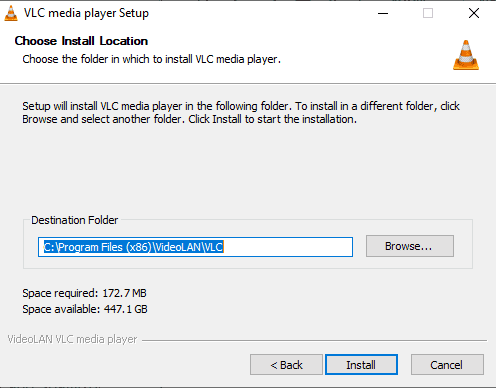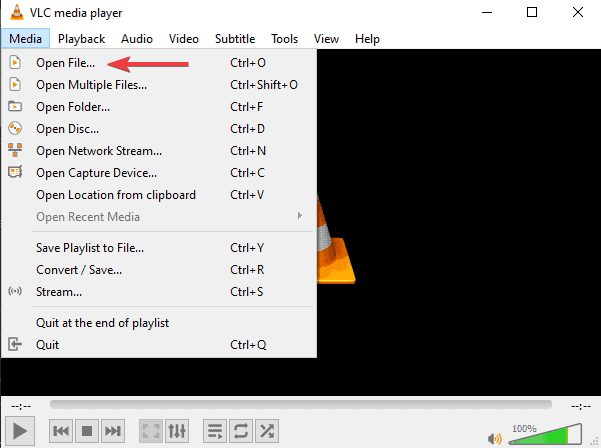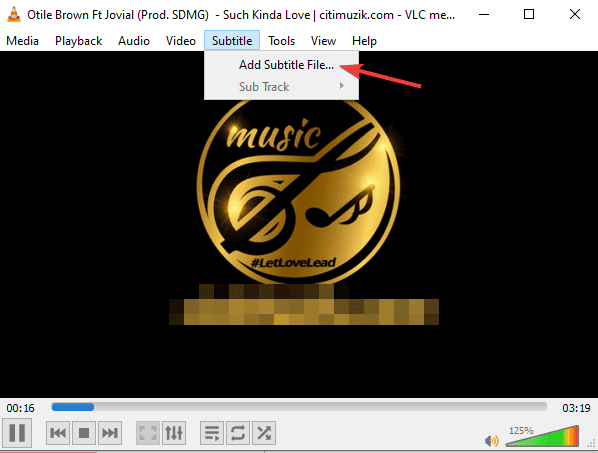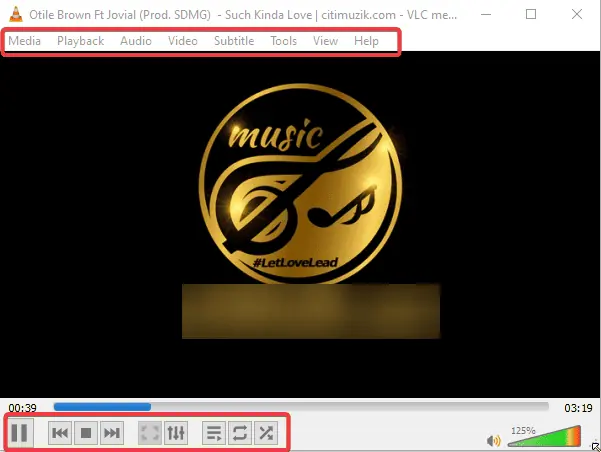Pemutar Media Terbaik untuk Windows 11 - 10 Alat Teratas untuk Audio & Video
7 menit Baca
Diperbarui pada
Baca halaman pengungkapan kami untuk mengetahui bagaimana Anda dapat membantu MSPoweruser mempertahankan tim editorial Baca lebih lanjut
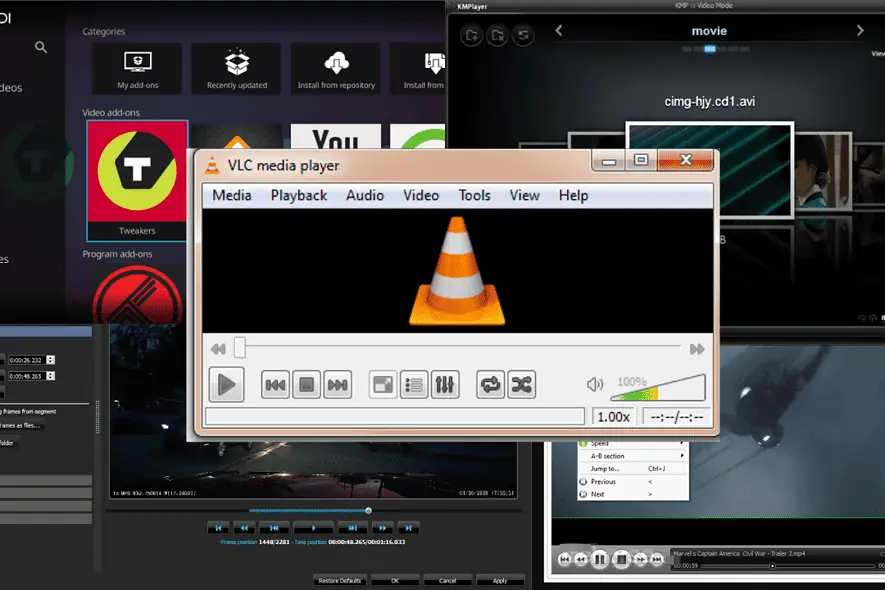
Apakah Anda mencari pemutar media terbaik untuk Windows 11? Meskipun Windows memiliki pemutar media bawaan, alat pihak ketiga memiliki fitur tambahan yang mungkin lebih sesuai dengan kebutuhan Anda.
Dalam panduan ini, saya akan menunjukkan kepada Anda 10 opsi berperingkat teratas untuk PC Windows 11 Anda.
Pemutar Media Terbaik untuk Windows 11
| Media Pemain | Ramah pemula | Dukungan Format | Harga | Penggunaan CPU |
| VLC Media Player | Yes | Lebih dari 100 format | Gratis | Rendah |
| PowerDVD | Yes | Lebih dari 100 format | Premium | Medium |
| GOM Player | Yes | Lebih dari 100 format | Premium | Medium |
| Kodi Media Player | Biasa saja | Di bawah 100 format | Gratis | Medium |
| kmplayer | Biasa saja | Lebih dari 100 format | Download Gratis | Medium |
| Download Gratis | Yes | Lebih dari 100 format | Gratis | Rendah |
| DivX Pemain | Biasa saja | Di bawah 100 format | Donwload gratis | Medium |
| SMPlayer | Yes | Di bawah 100 format | Gratis | Rendah |
| 5KPlayer | Yes | Di bawah 100 format | Download Gratis | Rendah |
| SEMUA Pemain | Yes | Lebih dari 100 format | Download Gratis | Medium |
1. VLC Media Player
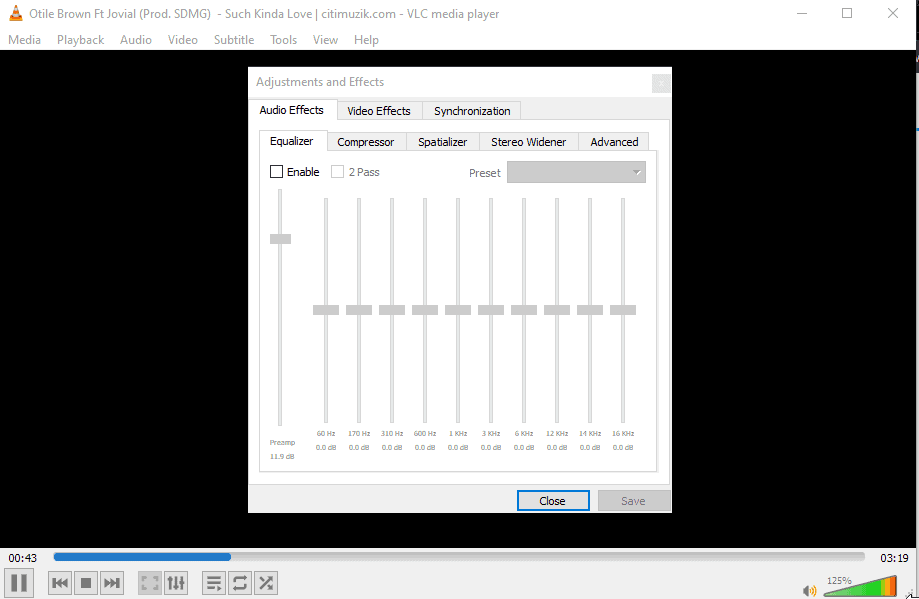
VLC adalah salah satu pemutar media paling populer untuk pengguna Windows. Ini gratis dan bersumber terbuka. Saya telah menggunakan alat ini selama bertahun-tahun, dan alat ini memang memutar hampir semua format video dan audio.
Itu juga salah satu video tertua dan aplikasi musik, tetapi pengembang memperbaruinya secara berkala untuk menyertakan fitur-fitur baru.
Itu dapat memutar resolusi video hingga 8K, mendukung subtitle, dan Anda dapat dengan mudah menambahkan filter ke audio dan video. Itu bagus pemutar DVD, Juga.
| Pro | Kekurangan |
| Berbagai format media didukung | Tidak mendukung Blu-ray |
| Ini adalah program yang ringan | Opsi lanjutan dapat mengintimidasi pemula |
| Antarmuka pengguna yang mudah dan ramah | |
| Ini menerjemahkan kode perangkat keras dengan cukup cepat |
2. PowerDVD
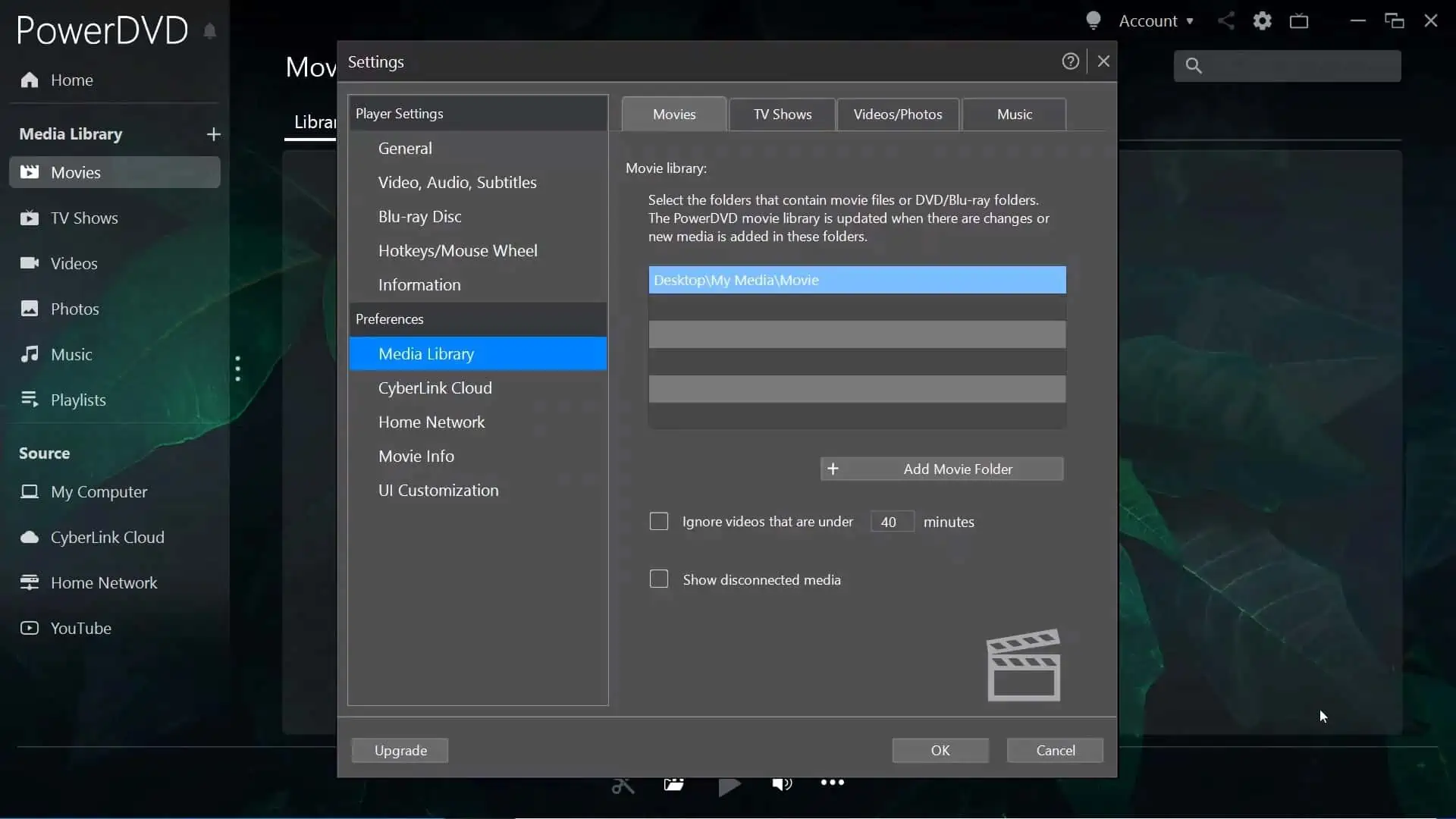
PowerDVD oleh Cyberlink adalah salah satu media tercanggih dan Pemutar DVD untuk Windows PC. Ini mendukung berbagai format, termasuk Blu-ray, UHD, dan ISO. Ini adalah pemutar sempurna untuk resolusi media 8K.
Salah satu fitur uniknya adalah kemampuan memutar media online langsung di aplikasi. Misalnya, Anda dapat memutar video dan musik Vimeo dan YouTube.
Alat ini juga memungkinkan pengguna untuk melakukan streaming konten secara nirkabel menggunakan fitur transmisi. Jadi Anda dapat mentransmisikan Amazon Fire TV, Chromecast, Apple TV, dan Roku.
| Pro | Kekurangan |
| Kualitas pemutaran media yang luar biasa | Media yang dilindungi tidak dapat ditransmisikan |
| Anda dapat menyesuaikan antarmuka Anda | |
| Kemampuan untuk berbagi media melalui tautan |
3. GOM Player
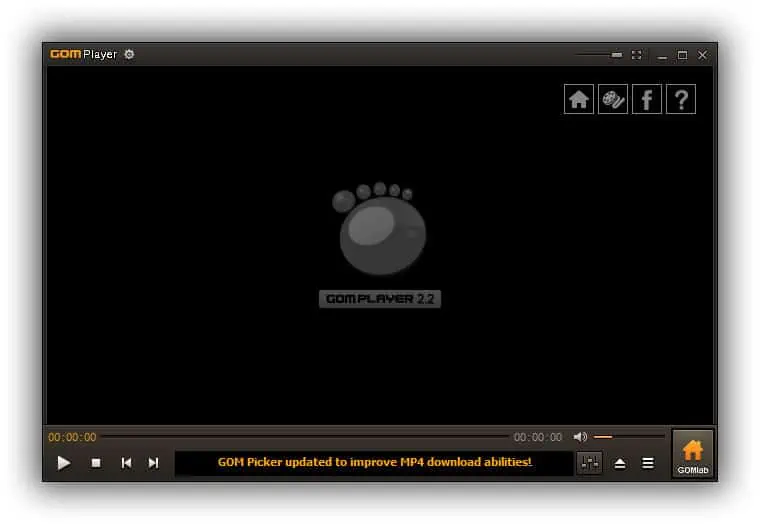
Jika Anda mencari alat yang dapat disesuaikan, gunakan GOM Player. Muncul dengan variasi logo yang berbeda dan banyak skin untuk dipilih. Anda tidak akan melihat perpustakaan codec yang besar seperti di banyak pemutar media lainnya, namun Anda dapat dengan mudah menambahkannya.
Fitur luar biasa lainnya adalah kemampuan untuk mengubah kecerahan media, kontras, lompatan waktu, kecepatan pemutaran, dan rona.
Ini mencakup berbagai format subtitle seperti SRT, DVB, PSB, SMI, TXT, VTT, dan banyak lainnya. Ini mendukung lebih dari 14 bahasa.
| Pro | Kekurangan |
| Sangat disesuaikan | Penggunaan CPU yang tinggi |
| Antarmuka pengguna yang ramah | |
| Pemutaran dan subtitle cepat |
4. Kodi Media Player
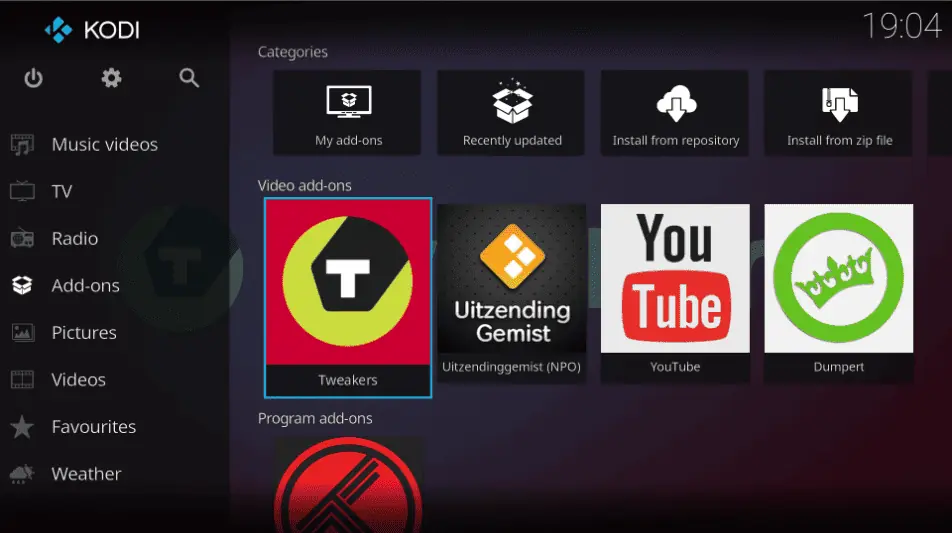
Kodi adalah pemutar media sumber terbuka dan gratis untuk Windows 11. Saya akan merekomendasikan perangkat lunak ini kepada pengguna yang ingin memiliki database file besar di satu tempat.
Ini mendukung media real-time seperti video dan format seperti MIDI, MP4, AAC, dan resolusi media hingga 8K. Selain itu, Anda juga dapat melakukan streaming langsung acara dan olahraga menggunakan Kodi.
Anda juga dapat menggunakannya untuk bermain game, merekam pertunjukan langsung untuk ditonton nanti, dan memiliki banyak perpustakaan plug-in untuk menyesuaikan pengalaman Anda.
| Pro | Kekurangan |
| Ini gratis untuk digunakan | Pemula mungkin kesulitan menambahkan dan menggunakan plug-in |
| Mudah disesuaikan | Itu tidak mendukung screencasting |
| Ini memiliki kontrol orang tua | |
| Baik untuk menyimpan semua media di satu perpustakaan |
5. kmplayer
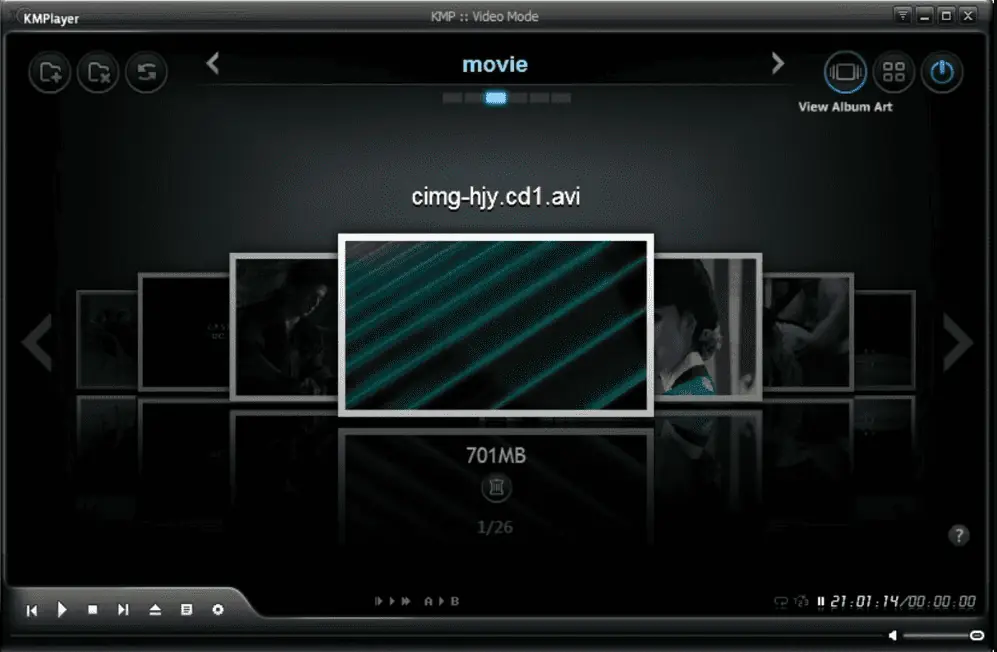
KMPlayer adalah pemutar media berperingkat teratas untuk Windows yang kaya akan fitur. Ini mendukung pembuatan tayangan slide, konversi video ke GIF, dan kemampuan menggunakan Chromecast untuk mentransmisikan video ke layar yang lebih besar.
Ini memainkan berbagai format, seperti DVD, 4K, 8K, dan media Blu-ray. Ini juga memiliki codec bawaan dan mendukung subtitle untuk video dan film.
Saya merekomendasikan perangkat lunak ini kepada pengguna media tingkat lanjut yang ingin merasakan opsi yang jarang ditemukan di alat lain. Anda dapat melakukan lebih dari sekedar memutar media dengan KMPlayer.
| Pro | Kekurangan |
| Mendukung banyak format media | Penggunaan CPU yang tinggi |
| Interface yang ramah pengguna | Pemula mungkin terintimidasi oleh fitur-fitur canggih |
| Itu bisa memutar Blu-ray | |
| Ini memiliki versi gratis |
6. Pemain DivX
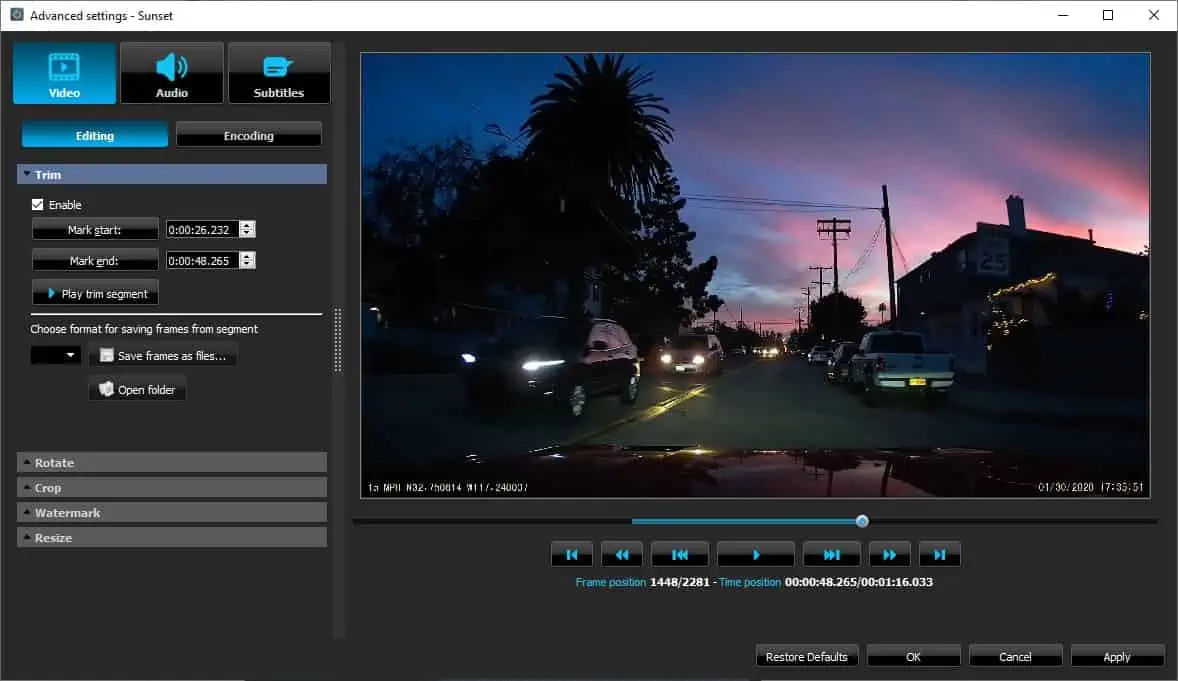
DivX Player adalah salah satu pemutar media terbaik untuk komputer Windows 11. Ia dapat memutar format media DivX seperti AVI, yang merupakan fitur langka. Namun mendukung format lain seperti HEVC, MKV, MP4, dan banyak lainnya.
Beberapa fitur uniknya adalah Trick Play dan Chapter Points. Trick Play memungkinkan pengguna untuk melompat ke adegan pilihan mereka, sementara Chapter Points membantu pengguna mencari dan menemukan adegan.
Alat ini juga memungkinkan Anda melacak media dan memutar resolusi video hingga 8K.
| Pro | Kekurangan |
| Mudah dinavigasi melalui opsi | Opsi lanjutan bisa jadi rumit bagi pemula |
| Mendukung casting | |
| Ini adalah alat yang ringan |
7. Windows Media Player
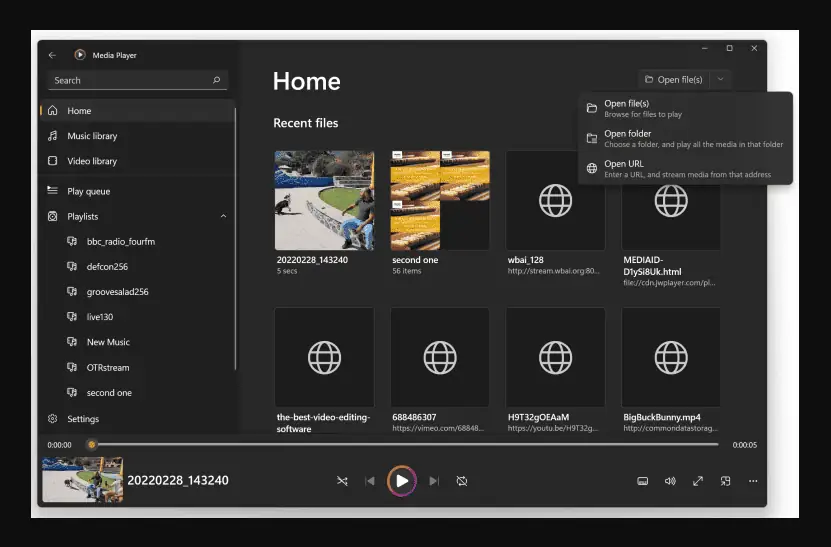
Windows Media Play adalah alat yang diperbarui untuk Windows 11. Alat ini memiliki antarmuka yang sederhana dan estetis, serta tidak rentan terhadap gangguan.
Anda juga dapat mengaktifkan tampilan gelap alat tersebut.
Mendukung berbagai format media seperti MP4, AVI, MP3, MOV, 3GP, WebM, ASF, dan banyak lainnya. Saya menggunakannya untuk memutar musik dan video, dan itu cukup menyenangkan.
| Pros | Kekurangan |
| Anda dapat mengatur kecerahan dan kontras | Beberapa format mungkin memerlukan add-on |
| Interface yang ramah pengguna | |
| Tidak ada bug atau gangguan |
8. SMPlayer
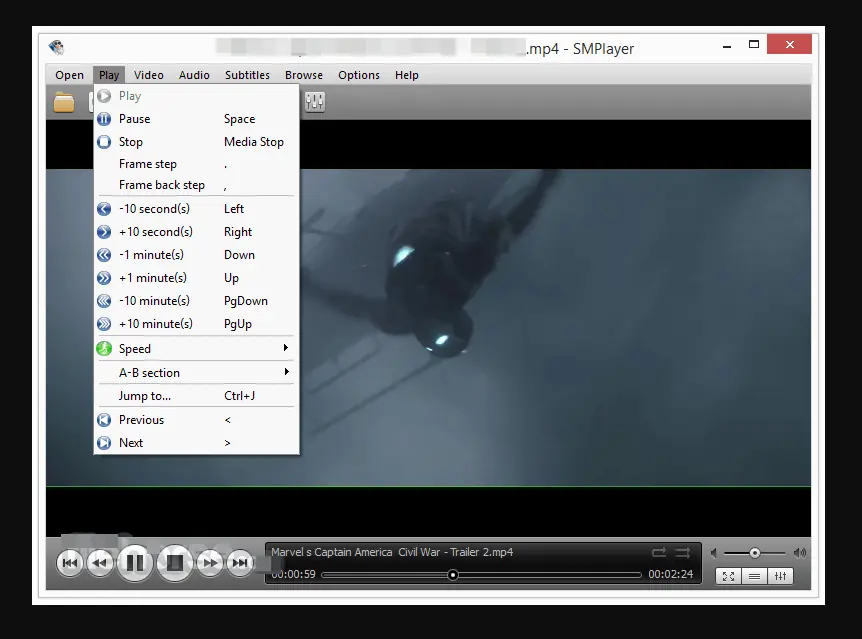
SMPlayer dapat mengingat pengaturan media, volume, subtitle, dan banyak lagi. Sederhananya, Anda dapat memutar video atau audio menggunakan rangkaian preferensi terakhir.
Perangkat lunak media sangat dapat disesuaikan, terutama saat membuat perubahan pada toolbar. Ini juga memiliki beberapa opsi pemutaran, dan Anda dapat menyinkronkan subtitle.
SMPlayer mendukung banyak format video dan audio, dan mudah untuk diunduh dan diinstal pada perangkat Anda.
| Pro | Kekurangan |
| Ini adalah alat yang ringan | Tidak memiliki fitur-fitur canggih untuk pengguna ahli |
| Interface yang ramah pengguna | Beberapa format mungkin memerlukan add-on |
| Cepat untuk dipasang di komputer Anda | |
| Tersedia untuk perangkat yang berbeda |
9. 5KPlayer
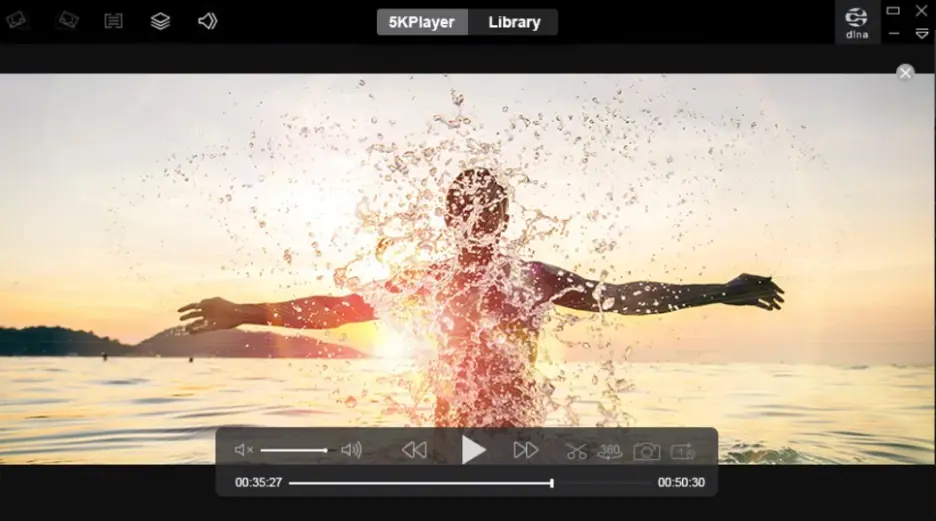
5KPlayer adalah salah satu alat video dan audio terbaik dengan perpustakaan codec klasik. Format yang didukung antara lain FLV, MPEG, MP4, WEBM, dan banyak lainnya.
Ini cukup ringan dan tidak menghabiskan terlalu banyak sumber daya GPU dan CPU. Hampir semua komputer dapat menjalankannya.
Banyak pengguna yang menyukai alat ini karena mendukung resolusi video tinggi hingga 8K. Anda juga dapat meningkatkan kualitas audio menggunakan pengaturan sederhana. Selain itu, Anda dapat menonton video langsung dan platform online seperti YouTube.
| Pro | Kekurangan |
| Mudah digunakan | Tidak memiliki fitur yang lebih canggih |
| Ini adalah aplikasi yang ringan | |
| Kompatibel dengan banyak perangkat |
10. SEMUA Pemain
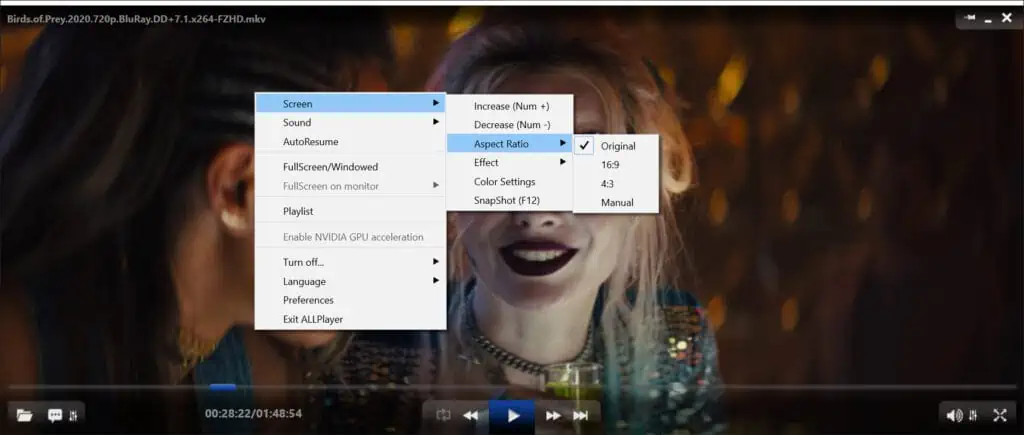
Jika Anda berada dalam lingkungan keluarga di mana anak-anak ingin menggunakan pemutar media, maka ALLPlayer adalah program Anda. Ini memiliki opsi kontrol orang tua yang sangat baik. Anda dapat menggunakan kata sandi untuk mengunci konten yang tidak pantas.
Saya juga mencatat bahwa ia memiliki opsi pemutaran dan subtitle yang bagus – pengembang telah mengintegrasikan AI untuk meningkatkan subtitle yang akurat.
Ini mendukung banyak format media dan periferal seperti DVD dan CD. Anda juga dapat menggunakan alat ini untuk melakukan streaming acara langsung dan olahraga.
| Pro | Kekurangan |
| Menggunakan subtitle AI | Tidak dapat memutar format Blu-ray |
| Mendukung monitor ganda | |
| Mendukung Dolby surround |
Bagaimana Saya Memilih Pemutar Media Terbaik untuk Windows 11?
Untuk menghasilkan daftar pemutar media terbaik untuk Windows 11, saya menguji dan menggunakan 20 alat. Saya memeriksanya:
- Fitur
- User interface
- Dukungan format media
- Kustomisasi
- penggunaan CPU
- Pengalaman pengguna
- Opsi aplikasi lanjutan.
Saya juga membandingkan paket mereka (gratis dan berbayar), serta cara mengunduh dan menginstalnya di PC Windows Anda.
Bagaimana Cara Menggunakan Pemutar Media?
Di bagian ini, saya akan menggunakan VLC Media Player sebagai contoh.
- Kunjungi situs web resmi VLC, unduh, dan instal di PC Anda.
- Buka pemutar media, dan di sisi kiri atas, klik Media > Buka file.
- Buka tempat penyimpanan audio atau video di PC Anda dan pilih yang ingin Anda putar. Alternatifnya, Anda dapat menarik dan melepasnya di jendela VLC.
- Selanjutnya, temukan kontrol dan gunakan sesuai keinginan.
- Untuk menambahkan subtitle, buka Subtitle Tab.
- Ada banyak opsi lain yang Anda akses melalui opsi toolbar: Media, Pemutaran, Audio, Video, Subtitle, Alat, Tampilan, dan Bantuan.
Memilih pemutar media terbaik untuk Windows 11 tidaklah mudah, tetapi saya yakin panduan ini akan membantu Anda membuat keputusan yang tepat. Pilih salah satu yang sesuai dengan kebutuhan Anda dan tidak membebani PC Anda.
Jangan ragu untuk memberi tahu saya pemain mana yang bekerja untuk Anda di bagian komentar di bawah. Dan jika Anda ingin info lebih lanjut, pelajari cara memutar film DVD di Windows 11 sini.